现在的新款主板和笔记本因为原生自带了USB3.0和NVMe,在安装WIN7的时候会出现进入安装界面后不识别USB设备且在硬盘列表中无法读取M.2类型的固态硬盘信息。导致这个现象的原因就是在WIN7安装镜像中没有USB3.0和NVMe的驱动。
解决方式:1、更换操作系统,使用win10系统(建议);2、给win7安装镜像注入USB3.0和NVMe驱动(给对WIN7有执念的朋友们,可能会导致硬件不能发挥出最大性能和系统不稳定)此方法部分特殊或笔记本机型可能无效。
准备工作:
1、做好win7镜像的启动U盘(不会制作的请看:使用UltraISO制作U盘系统安装盘)
2、技嘉的USB3.0和NVMe驱动注入程序:WindowsImageTool
官方下载地址:http://download.gigabyte.cn/FileList/Utility/mb_utility_windowsimagetool_z370.zip
制作步骤:
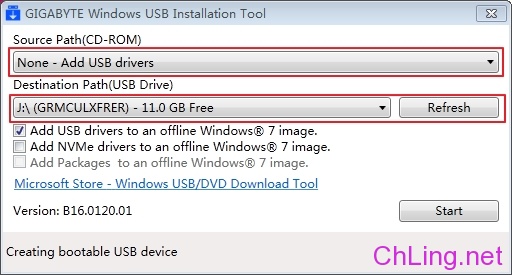
1、下载注入程序解压后,以管理员身份运行WindowsImageTool.exe文件;
2、Source Path(CD-ROM)中选择 None – Add USB drivers 默认项即可;
3、Destination Path(USB Drive) 中选择插入的USB镜像U盘;
4、最后三个复选框
Add USB drivers //向win7镜像中注入USB3.0驱动
Add NVMe drivers //向win7镜像中注入NVMe驱动(M.2类型固态硬盘)
Add Packages //向win7镜像中注入软件包(选择第二项后,这项会自动选择)
默认设置只选择第一项,注入USB3.0驱动;如果需要将系统安装在M.2固态硬盘上,则三个全选。
5、选择好之后点击Start,开始注入,直至程序下方出现complete即可(注入过程大约20-40分钟);
恭喜!制作完成!
再次使用此U盘引导安装WIN7,大部分电脑可识别USB设备读取M.2固态硬盘安装系统。